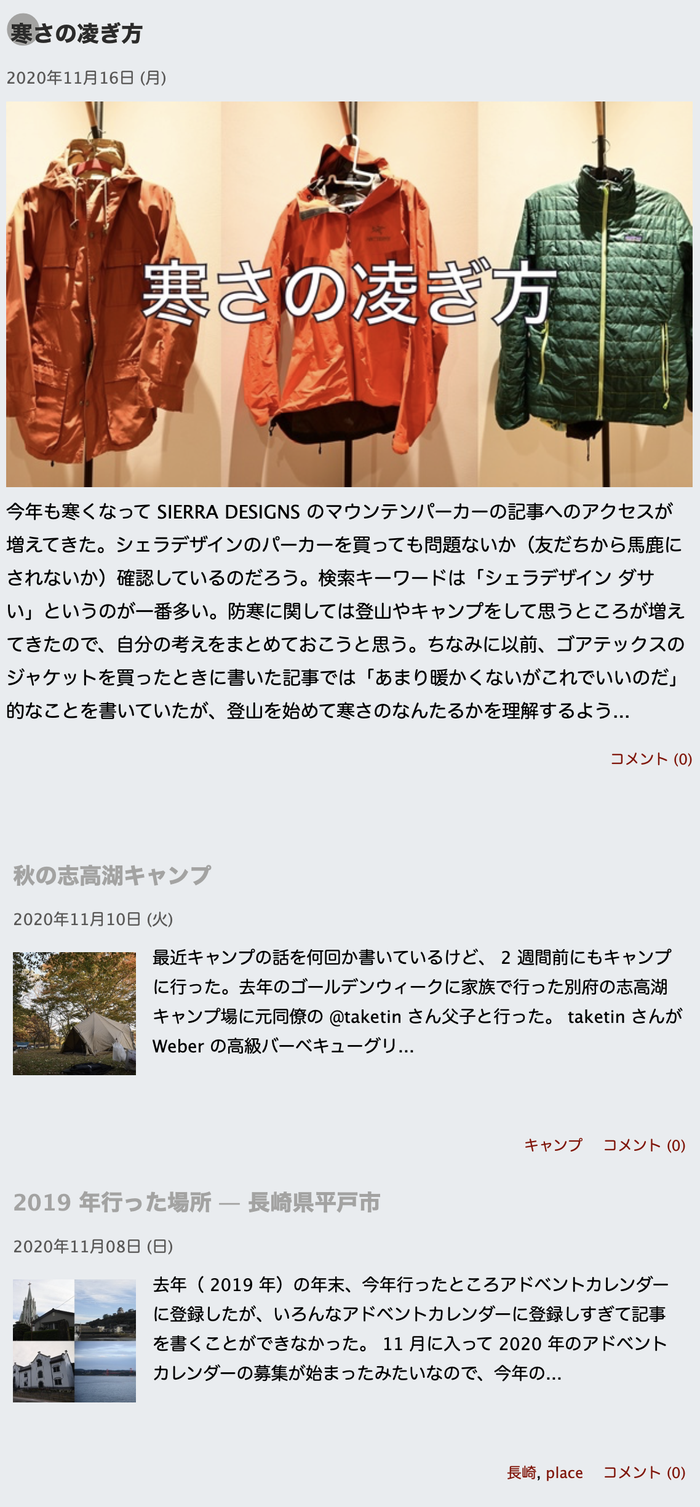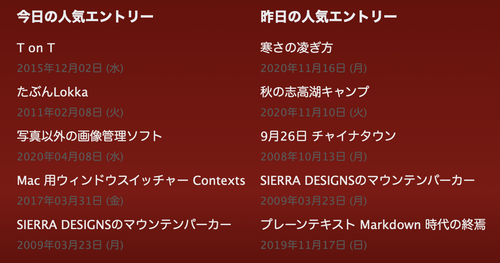iPad Air を買ったことで iPad で文章を書くときに何を使うか考え始めた。 iOS と iPad で iA Writer は同一アプリとなっているようで、 iPhone 用に買った iA Writer をそのまま iPad Air でも使うことができた。
iPad Air で iA Writer を使ってみて、ファイル管理っぽい機能があることに初めて気が付いた。 iOS では小さく表示されるのでそんな機能があることに気がつかなかった。それで Mac 版を試してみたところ結構良かったので、ブログなどの文章書きを Vim から iA Writer に乗り換えることにした。
iA Writer は iPhone では 6 年くらい前から使ってる。その頃は 1200 円くらいで買えたがいまはめっちゃ値上がりしてて 8000 円もする1( iPhone 用アプリで 8000 円ですよ!)。ドルベースの価格も上がっているが円安が効いていて高くなっている(ドルでの価格は 49.99 ドル)。
iA Writer for iOS は電車の中で文章を編集するのに使ってた。通勤してた頃、混んだ電車の中でパソコンを取り出せず、 iPhone の iA Writer で Vim で書き起こしたポエムの続きを書いたりしてた。
まぁまぁ便利だったのだが、やっぱりスマートフォンのキーボードでは書きづらいしまぁこんなもんかなぁと思いながら、どうしても iPhone で文章を編集したいときだけ起動するような使い方をしていた。
iPad Air で iA Writer を使ってみて、ファイル管理っぽい機能があることに初めて気が付いた。

スマートフォルダという機能もあって、バラバラに散らばったファイルをいい感じに整理できることにも気が付いた。 Apple Music のスマートプレイリストみたいな機能だ。 macOS の Finder の機能を転用してるのだと思う。


iA Writer のウェブサイトではフルスクリーン表示できて文章を書くことに集中できることをウリにしているが、自分にとってはファイルを一覧表示・管理できる機能(ファイラー)がめっちゃ便利だと思った。これまで Vim + memolist で書いた文章は一定期間経過したら Day One に取り込みつつ、年ごとアーカイブ用フォルダーを作って Ruby スクリプトでそこに待避していたが、そんなことをする必要なく iA Writer だけでファイルの管理ができてしまう(サブディレクトリに移動させたいファイルをドラッグ&ドロップで移動させればよい)。
Day One のカレンダーで過去の記事を見られる機能は便利だが、Day One はプレーンテキストを捨てて Markdown ベースの独自仕様リッチテキストに移行してしまったし、起動に時間がかかるのも微妙だと思っていて、シンプルにプレーンテキストのファイルとして管理できる iA Writer の方がよい気がしてきた。

iA Writer の良いところを列挙するとこんな感じ。
- 起動が速い
起動してすぐ書き始められる - ファイル管理機能
Finder とテキストエディターが統合されたような使い勝手 - クイック検索
Vim の Unite 検索のような機能があり、めっちゃ素早く対象のディレクトリ以下のファイルを検索できる
これまで Vim を使い続けてきたのは Unite での検索が便利すぎたからだった。メモ書きディレクトリに移動してテキトーに Vim を起動して UniteGrep すれば書きかけのファイルをぱっと探せる。
iA Writer には UniteGrep と似たクイック検索という機能があって、しかもショートカットで検索 UI を呼び出せるところが良い( ⇧ + ⌘ + o)。

Day One にも似たような検索機能はあるものの、検索窓を呼び出すショートカットがない。いちいちマウスカーソルを動かして🔍マークをタップしないと検索できない。検索窓はマウスやトラックパッドに手を持ち替えることなく表示されないとダメだと思う(一つ前の記事参照)
デバイス間のファイル同期は iCloud を使っている。複数の端末で同時に開いてもコンフリクトが起こることはほぼなくファイルが同期される。敬虔な Apple 信者でいる限りファイルの同期のために Evernote や Notion を使う必要はない。
いまは Obsidian や Roam Research のような新手のソフトもあるようだが、自分の場合は iA Writer で満足している。使っていないが Wiki Link 記法も使えるのでファイル同士の繋がりを作ることもできるようだ。
職業プログラマーになって以来、テキストエディターは Vim 一択だろうという気持ちでいたが、 GUI でファイル検索・管理できるという一点で iA Writer を気に入ってしまった。コードを書くならいまでも Vim が良いが、ブログの文章や個人用メモは完全に iA Writer に乗り換えてしまった。世間的に大人気な Notion を使っていたらこのようにエディターを他のものに乗り換えることはできなかったのでプレーンテキスト万歳だ。
ピアソン版の『達人プログラマー』に GUI のファイル検索だと目的のファイルが見つかるのに時間がかかるので grep や find でファイルを探す方が高速だ、という記事がある(第3章)。 Unix 哲学的な話で、小さな機能を持つソフトを組み合わせて使う方が効率的だという話だった。 grep や find で検索して xargs -o vim するより、テキストエディターの中で一覧表示出来る方が便利だ。少なくとも普通の人にとっては。何でもシェルでやるのが良いという時代は終わったのかもしれない。
とはいえ iA Writer は macOS の仕組みの上で達人プログラマー的なやり方を継承しているようにも感じる。例えば先ほどのスマートフォルダは macOS の Finder にある機能だ。ひょっとしたら UI が同じだけでまるっきり別の実装がしてあるかもしれないが、 OS や SDK が提供しているシンプルな GUI を組み合わせて便利なものを作るのが今風の達人プログラマーなのかもしれない。
-
Mac 版は同一ライセンスになっておらず Mac App Store から別途購入する必要がある。 8000 円は高いので一か月くらい悩んで買った。 ↩